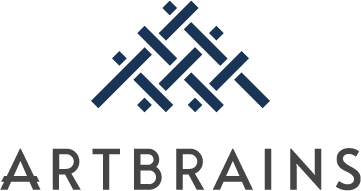【YouTubeコミュニティ機能】投稿のやり方や活用ポイントを解説!アルゴリズムが変化している?【YouTubeの伸ばし方】
YouTubeで販売促進!アートブレインズのケビンです。
この記事では、YouTubeのコミュニティ機能の投稿方法や効果的な活用法について紹介します。
以前までは、コミュニティ機能が活発に活用されているイメージはありませんでしたが、最近ではコミュニティ機能の投稿が非常に増えているのが感じられます。YouTubeのアルゴリズムを考えると、この機能を使わない手はないでしょう。
コミュニティ機能の投稿が増えている
実際にスマホでYouTubeのタイムラインを見ると、以下のような投稿が表示されています。
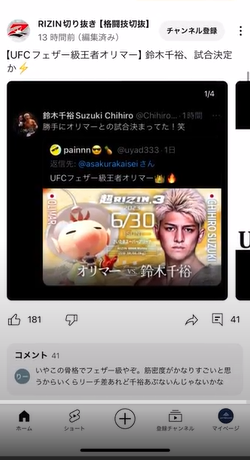
少しスクロールしただけでも、コミュニティ機能の投稿が非常に多い印象を持たれるのではないでしょうか。
このような表示は、2023年夏以降かなり活発になってきました。
閲覧動画の趣向性を考慮して、YouTubeがおすすめの動画等を表示している部分もあると思いますが、タイムラインの表示として、コミュニティ機能の投稿が増えています。その点で、アルゴリズムの優遇可能性があるのではないかと予想していますので、是非活用していきましょう。
「全ての投稿を表示」という箇所をタップすると、コミュニティ機能の投稿のみがタイムラインに表示されます。このような仕様も既に実装されているので、コミュニティ投稿によって露出を図ることができると考えられます。
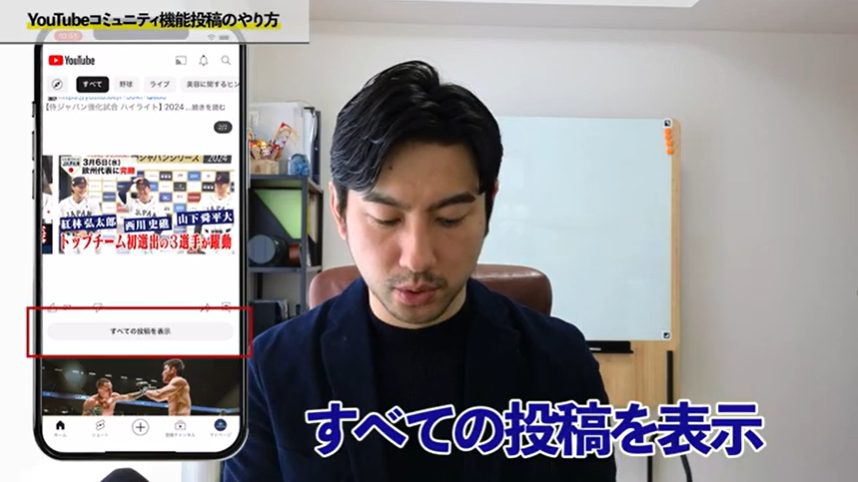
【PCから】コミュニティ投稿方法
YouTubeのトップ画面から「作成」ボタンをクリックすると、自分のチャンネルページの「コミュニティ」タブに移動し、投稿ができるようになっています。
投稿できる手法としては、以下のとおりです。
- 画像
- 画像形式アンケート(画像とアンケートを組み合わせたもの)
- テキスト形式アンケート(テキストのみのアンケート)
- クイズ
- 動画
YouTubeスタジオの編集画面からも、「作成」ボタンをクリックすると同様に「コミュニティ」タブに誘導され、投稿ができます。
次に、コミュニティ投稿のサンプルを紹介します。
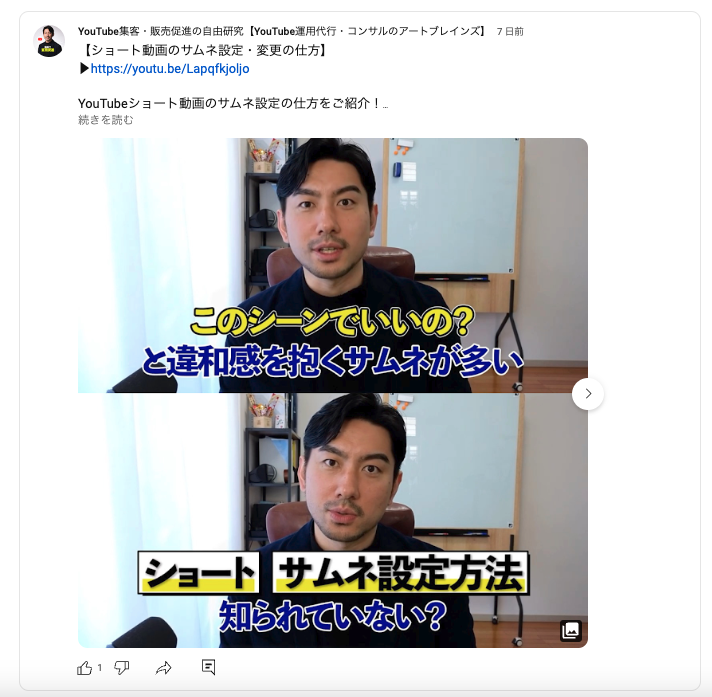
本編動画のURLと合わせて、動画のシーンを一部切り抜いた画像を投稿しています。
注意が必要なのは、クリエイティブ(投稿画像)のサイズです。横長の画像を投稿するとスマホで見た際に自動でトリミングされて、画像が切れたりテロップが読めなくなったりしてしまいます。なので、正方形サイズ(Instagramでいうカルーセル投稿のイメージ)でクリエイティブを作成しましょう。
動画の一部を抜粋して表示し、興味を持ってくれた人を実際の動画へ誘導することが可能です。
コミュニティ投稿のクリエイティブ作成のコツ
コミュニティ機能では様々な投稿手法が可能なものの、なかにはもったいない投稿も見受けられます。
たとえば以下の投稿は、カルーセル形式で投稿されていますが、横長の画像がトリミングされて切れてしまっています。
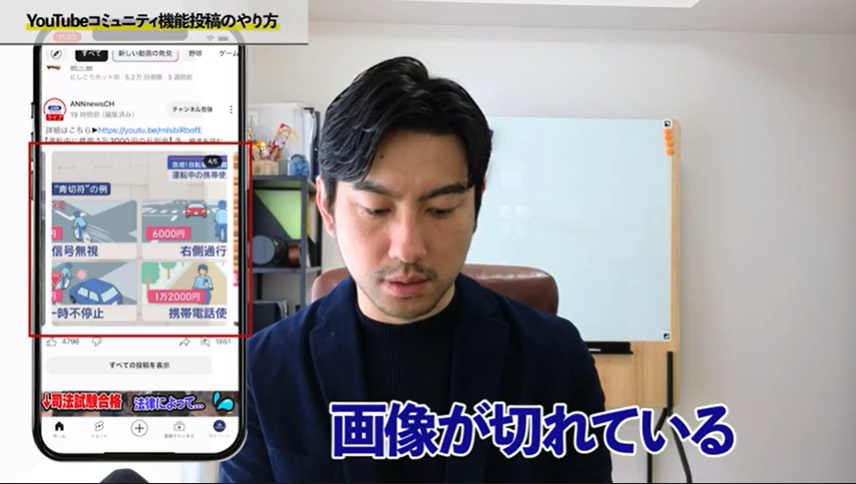
このような投稿は、内容が分かりづらく、見たいと思われません。投稿する際にはトリミングされることも考慮して、正方形のクリエイティブで投稿することを意識しましょう。
コミュニティ機能が活発に働いている例としては、abemaTVのバラエティ番組が挙げられます。画像を上下に分けながら動画の「フリ」になるようなネタを切り抜いて見せています。テロップもしっかりと枠の中に表示されていて見やすいです。本編動画へのリンクを貼って、しっかりと誘導しています。
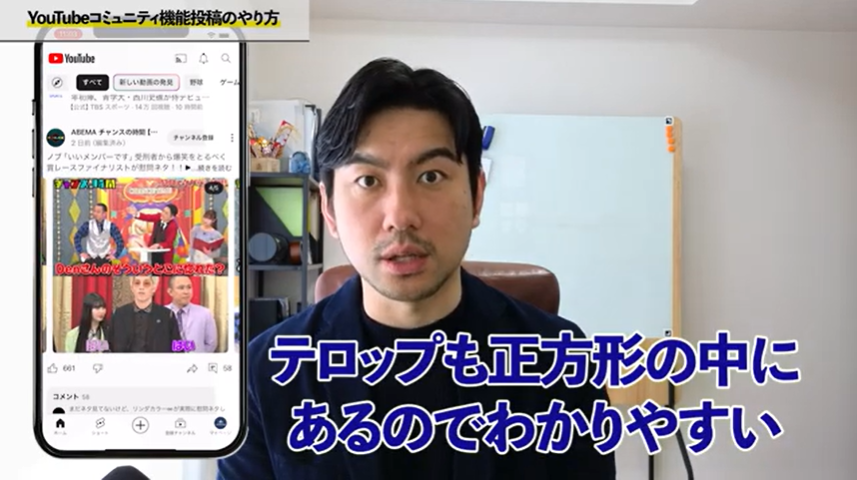
投稿に対するコメントが多いほどエンゲージメントが高いと評価され、インプレッションやリーチも伸びやすくなります。
クリエイティブのフォーマットには要注意。特にカルーセル投稿の場合は、正方形の枠の中でテロップが見切れないよう作成しましょう。
【スマホから】コミュニティ投稿方法
スマホから投稿する場合は、アカウントのトップ画面の真ん中のボタンをタップします。
一番右の「投稿」タブを選ぶと、スマホ内の画像を選択できる状態になりますので、画像を設定し、テキストを入力して、投稿ボタンを押せば完了です。
コミュニティ投稿の活用方法
直近の活用方法は、カルーセル投稿が非常に多いです。
ユーザーが投稿をスワイプする、つまりユーザーを投稿に滞在させることで、「投稿に対して関心を持った」と判断されエンゲージメントに直結するようです。
たとえばリンクを踏んだ、動画を視聴した、チャンネル登録をした、コメントをした、など何かしらのエンゲージメントが発生すると、その投稿に対する関心が高かったと見なされ、インプレッション数が伸びやすい可能性があります。
ですので、1枚の投稿だけでなく、エンゲージメントを起こしやすいクリエイティブを投稿することが重要です。
コミュニティ投稿のパフォーマンス確認
最後に、コミュニティ投稿のデータや結果の見方を紹介します。
YouTubeスタジオのトップページから、アナリティクスを開き、コンテンツタブを開きます。一番右に表示される「投稿」から、コミュニティ投稿のインプレッションなどを確認できます。
現時点では確認可能なデータは多くはありませんが、コミュニティ投稿が非常に増えてきている現状を踏まえると、今はコミュニティ投稿によってどの程度効果があるのか、どれくらい動画の視聴に繋がるのかを試す時期なのではないかと思っています。
\YouTube運用にお悩みの方へ/
「チャンネルがなかなか伸びない…」
「何を改善すればいいか分からない…」
そんなお悩みはありませんか?
弊社では、販売促進の視点から、数多くのYouTubeチャンネル運用を支援させていただいております。
現状の課題分析、改善アドバイス、他社チャンネルとの比較検証まで、無料でのご相談も可能です。
まずはお気軽に、以下のお問い合わせフォームよりご連絡ください。
内容を確認のうえ、担当者よりご返信させていただきます。